PDF文書内の漢字に、自動で振り仮名を振ってくれるMacアプリ「ふりがなPDF」をご紹介します。
日本語を勉強中の小学生や外国人の方に便利なアプリケーションです。
スポンサード リンク
「ふりがなPDF」の使い方
「ふりがなPDF」を起動し、任意のPDFを選択して開くとPDF内の漢字に自動でふりがなが付きます。
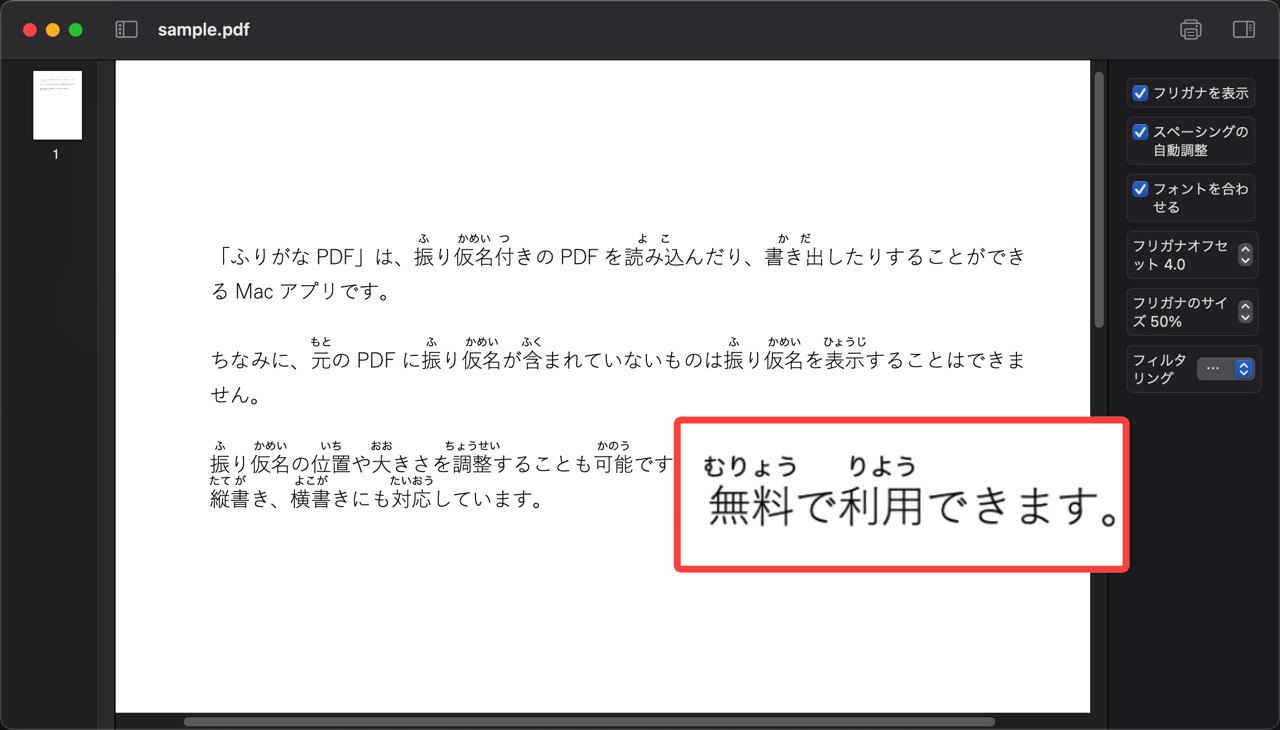
WebページをPDF化した文書は、ふりがなが表示されないことが多いです。一方、Word(ワード)などの文書作成アプリを使って作成したPDF文書は、漢字にふりがなを表示することができます。
画面右上にあるサイドバーアイコンをクリックすると、ふりながの表示・非表示、余白調整、ふりがなの大きさなどを調整することができます。
ふりがなを表示したPDFを他のPDFリーダーで読む
ふりがなを表示したPDFを書き出して、他のアプリケーションやeBookリーダーで読むことも可能です。
画面右上にある印刷アイコンをクリックし、「PDF」>「PDFとして保存」をクリックしてPDF文書を書き出します。
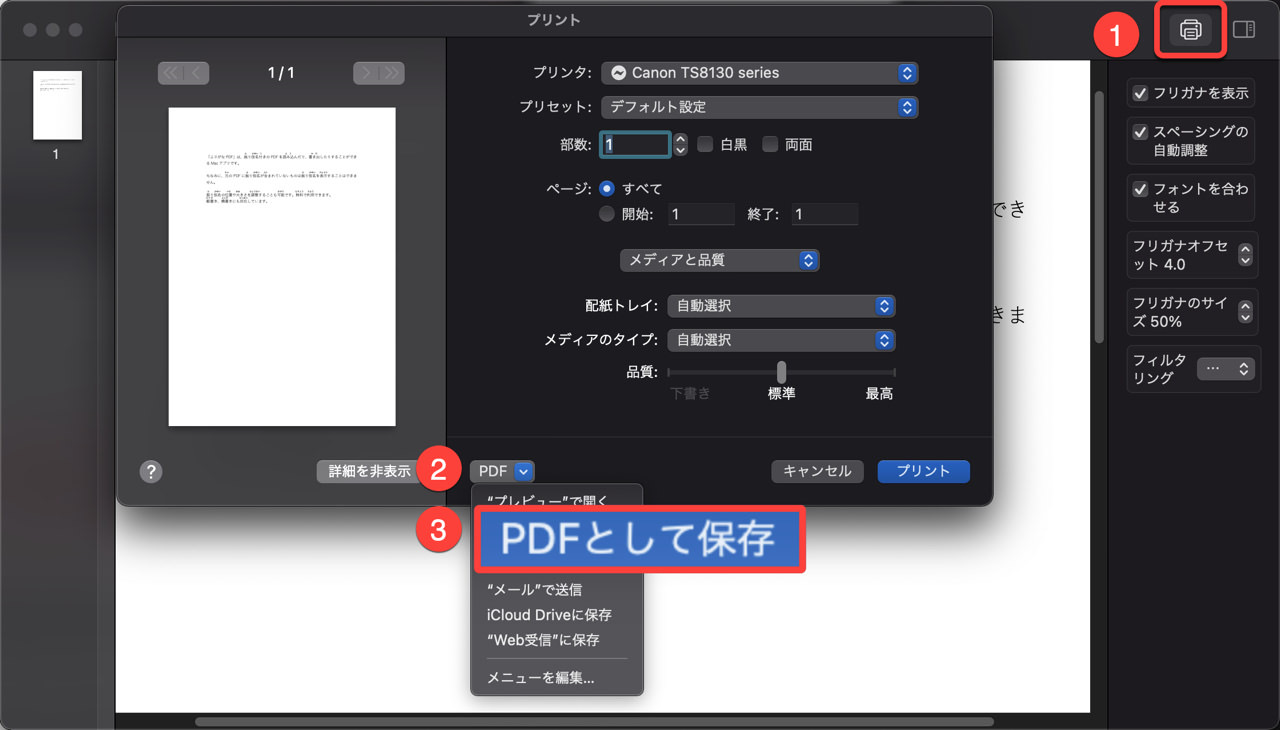
書き出したPDF文書は、他のアプリケーションやeBookリーダーで読むことができます。
「ふりがなPDF」は横書き・縦書きに対応






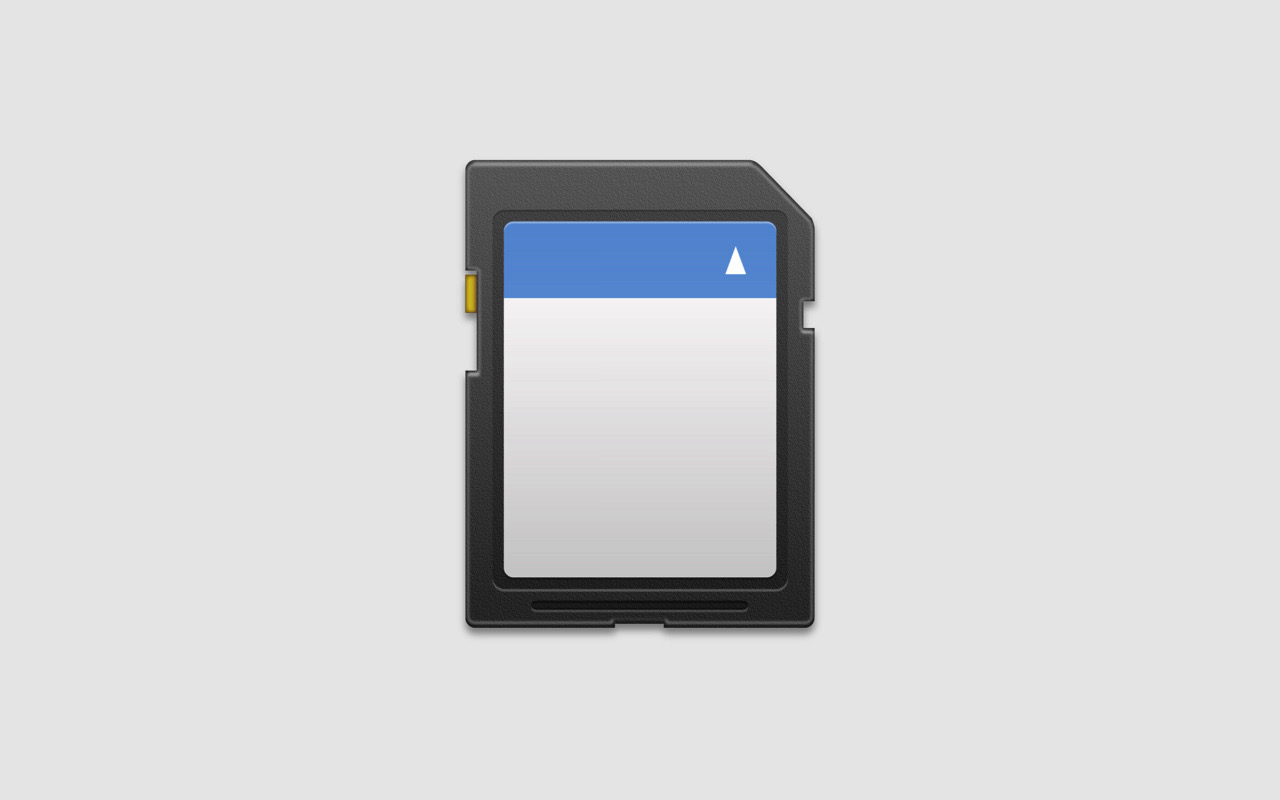
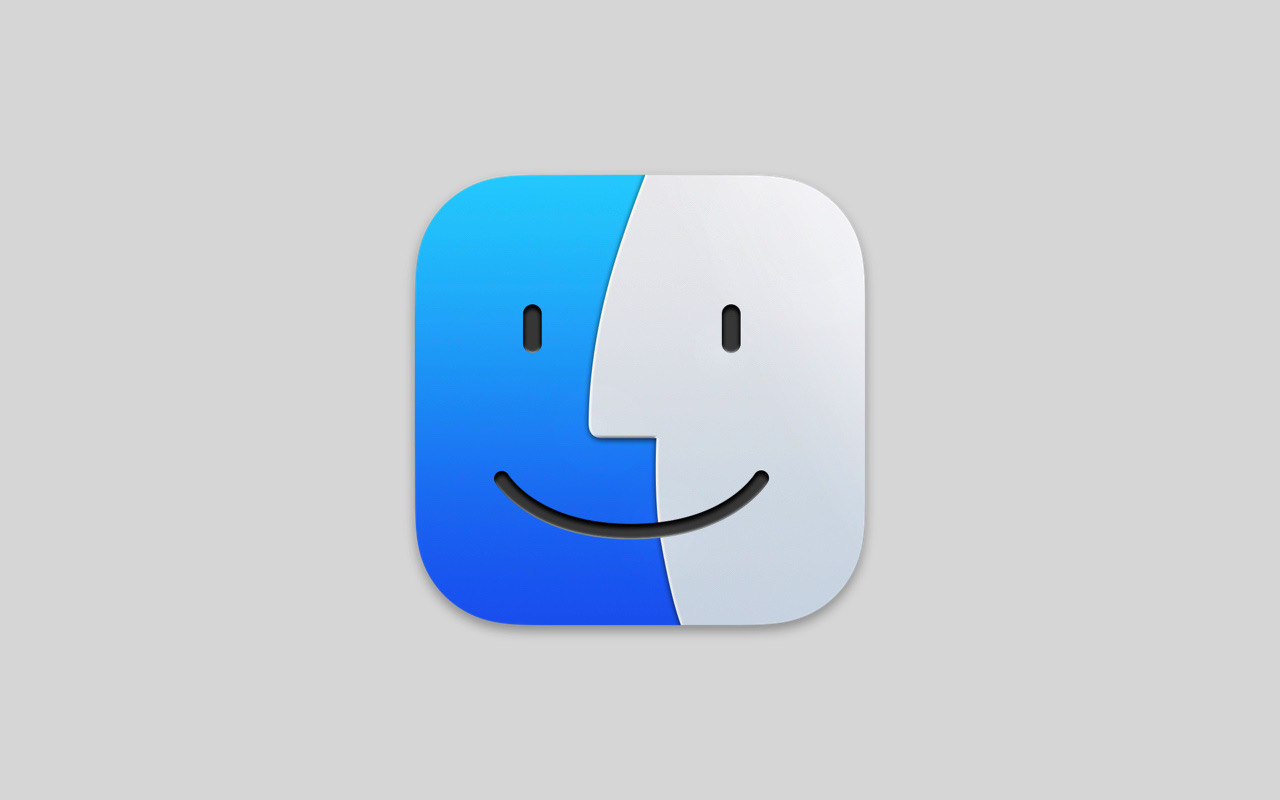
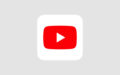
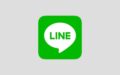
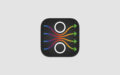
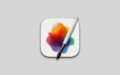
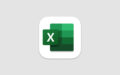
ちなみに「ふりがなPDF」には、漢字を学習する学年や日本語能力試験の対象となる振り仮名をフィルタリングする機能もあるようですが、ちょっと使い方がわかりませんでした。
また縦書きPDFのふりがな表示にも対応しているのですが、時々ふりがなのレイアウトが崩れてしまったり、ルビの振りが間違っていることもあるので注意が必要です。
以上のデメリットを含めても、総合的には無料で使えて便利なアプリケーションとなっていますので、興味のある方は是非お試しください。